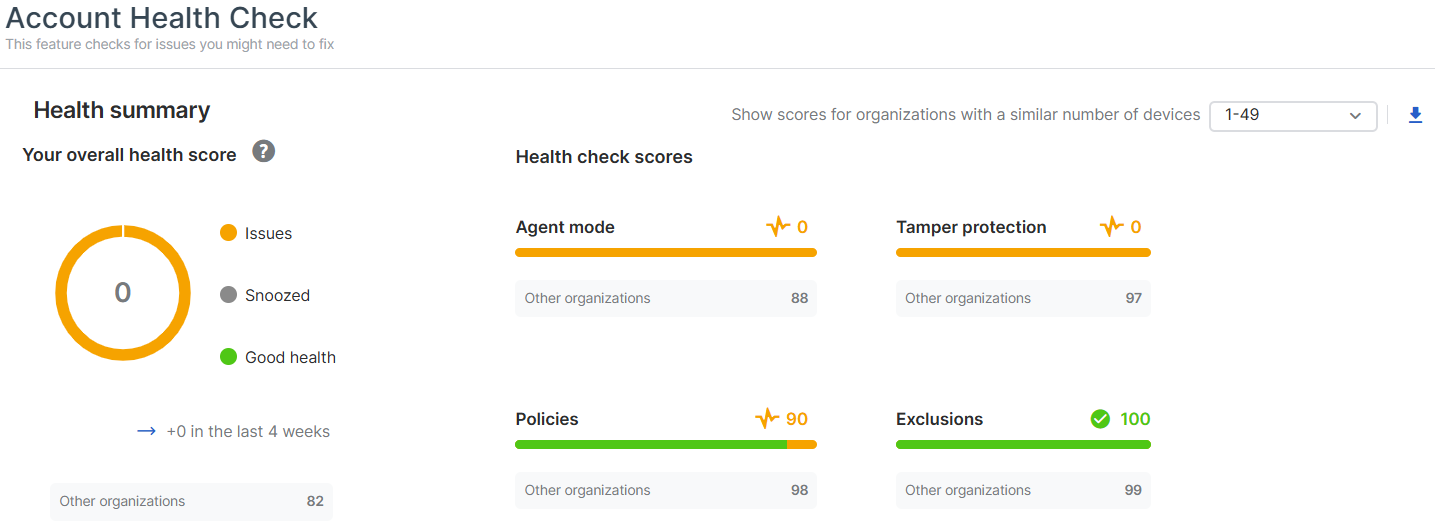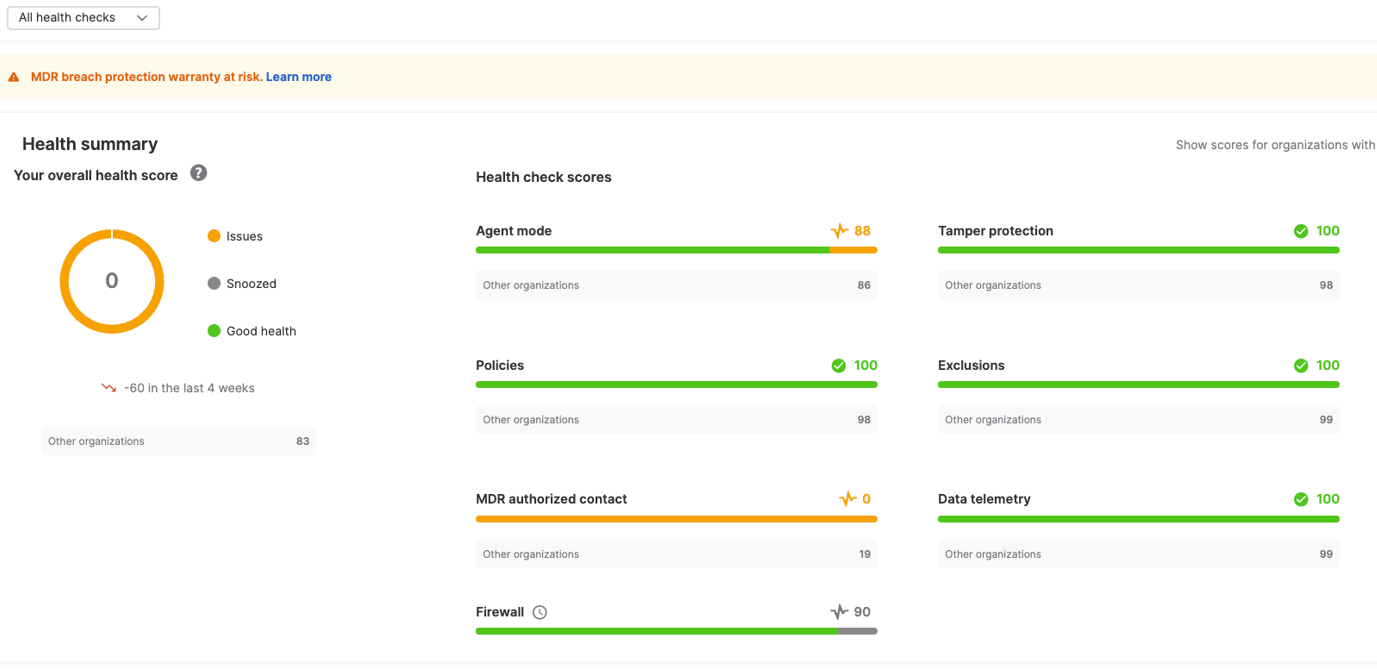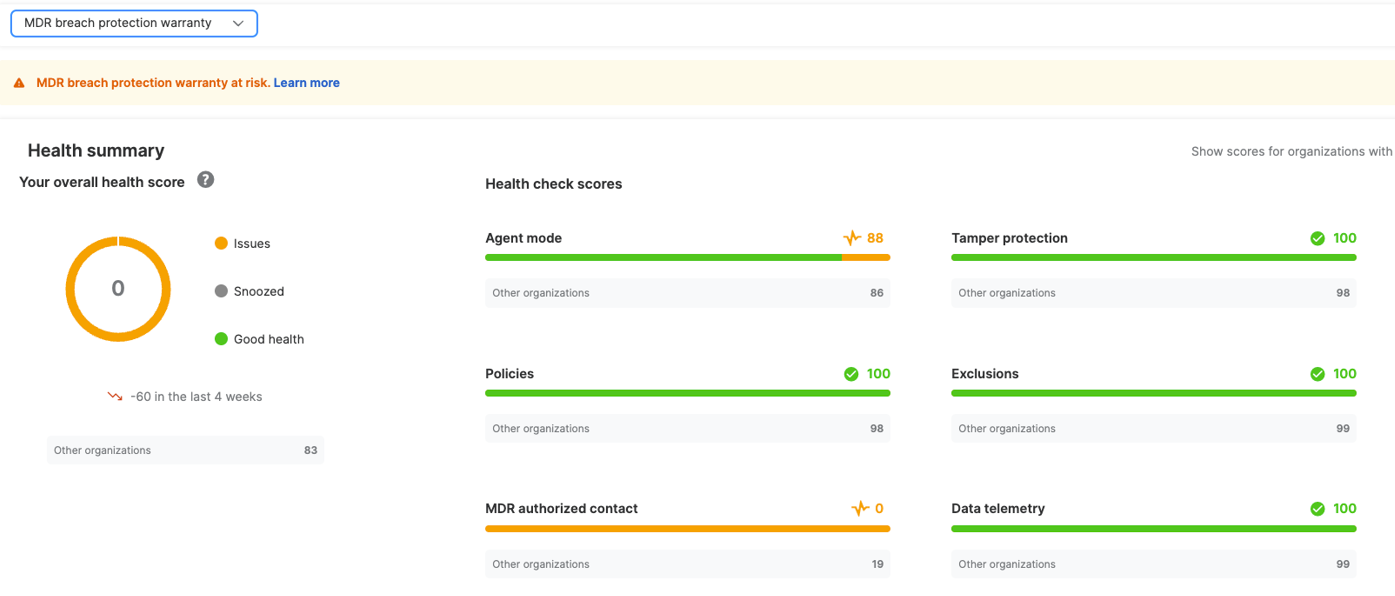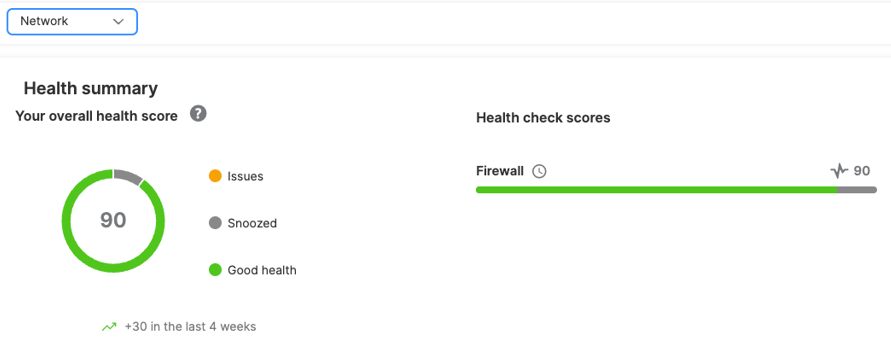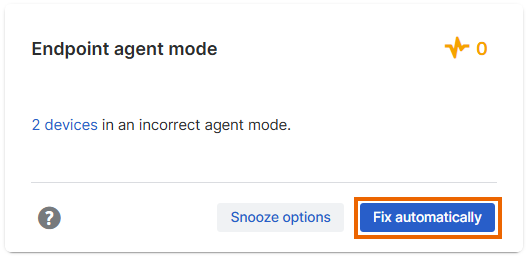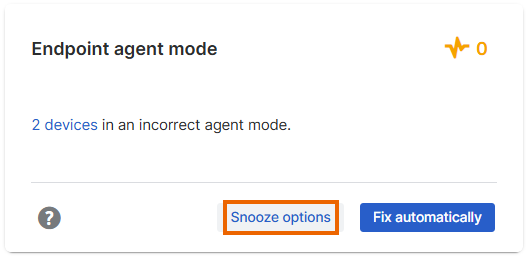Intégrité du compte
Vérifiez que votre compte dispose de la meilleure protection possible.
Le tableau de bord Intégrité du compte vous indique si vous utilisez au mieux vos produits de sécurité Sophos. Celle-ci permet par exemple de voir si vous utilisez l’intégralité des fonctions de protection incluses dans votre licence.
Pour afficher le tableau de bord, allez dans Mon environnement > Intégrité du compte.
Scores de l’état d’intégrité
Nous affichons les scores de l’état d’intégrité de votre compte. Ces informations indiquent si vos appareils ou vos stratégies utilisent les paramètres de sécurité recommandés.
Il y a un score d’intégrité global ainsi que des scores pour les contrôles d’intégrité sur des fonctions de sécurité spécifiques. Tous les scores sont sur 100. Un score de 100 indique que nous n’avons trouvé aucun problème.
Retrouvez plus de renseignements sur la signification des scores et sur la manière dont nous les calculons sur Scores de l’état d’intégrité.
Filtrer les données de vérification de l’état d’intégrité
Vous devez disposer d'une licence MDR Complete et d'un pare-feu géré pour voir et utiliser cette fonctionnalité.
Vous pouvez utiliser le filtre produit pour définir les données affichées dans les scores de contrôles d’intégrité généraux et individuels. Ceci vous permettra également d’identifier les problèmes à corriger.
Vous pouvez utiliser les filtres suivants :
-
Tous les contrôles d’intégrité : Affiche les scores des contrôles d’intégrité généraux et individuels de vos fonctionnalités de sécurité.
-
MDR breach protection warranty: Affiche les scores des contrôles d’intégrité généraux et individuels de vos fonctionnalités de sécurité à l’exception du pare-feu, y compris les avertissements concernant les sauvegardes automatiques du pare-feu.
-
Réseau : Affiche le score du contrôle d’intégrité du pare-feu et les avertissements concernant les sauvegardes automatiques du pare-feu.
Comment résoudre les problèmes
Si vous voyez un état d’intégrité avec un score inférieur à 100, cliquez sur l’icône d’aide dans le coin inférieur gauche pour voir comment résoudre les problèmes.
Vous pouvez également corriger les problèmes présents sur vos appareils de manière automatique. Pour ce faire, cliquez sur Corriger automatiquement. Ceci garantit que vous disposez des paramètres recommandés pour cette fonction de sécurité. Vous pouvez consulter toutes les modifications effectuées dans votre journal d’audit.
Comment temporiser les problèmes
Vous pouvez temporiser un problème. Ceci signifie que vous retardez temporairement son traitement. Vous pouvez le faire si vous ne pouvez pas encore résoudre le problème.
Retrouvez plus de renseignements sur Temporiser des problèmes.